|
||||||||||||
|
|||||||||||||
| 当前位置: 电脑软硬件应用网 > 设计学院 > 图像处理 > 正文 |
|
|||
| PS巧妙绘制卡通风格冬天景象 | |||
| 2006-10-31 10:10:42 文/佚名 出处:电脑软硬件应用网 | |||
|
新建立一个文件,填充背景为#009BD5。然后利用椭圆选区工具绘制如下图形(提示:先绘制一个,然后按住shift再绘制其它的):
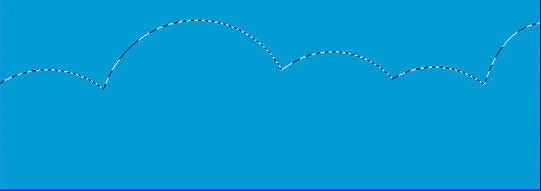 然后新建立一个图层,填充选区为白色,然后按Ctrl+J复制图层,并且向上稍微移动一些,设置图层不透明度为50%,然后再复制刚才的那个图层,之后移到最上面,再把该图层中的形状向上移动一定距离,设置不透明度为20%,效果如下:
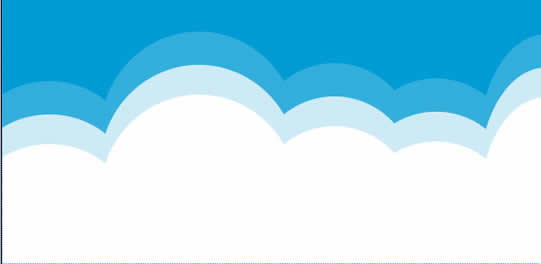 然后再建立一个图层,使用椭圆工具绘制一个圆形选区:
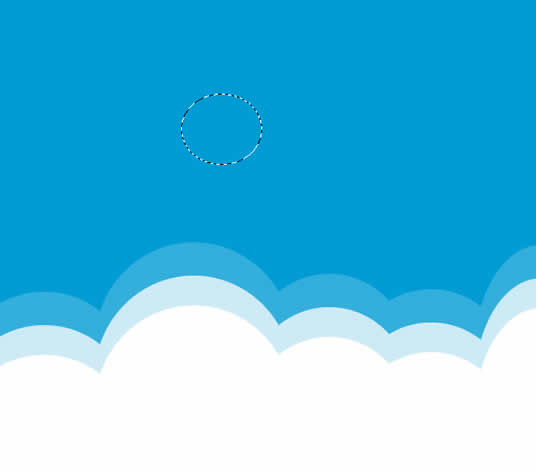 然后再利用上面的方法,你会绘制出如下图形(在这里不详细介绍):
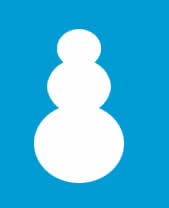 合并图层,效果如下:
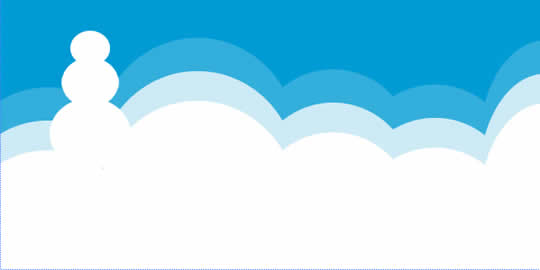 然后再新建立一个图层,使用多边形套索工具绘制如下图形:
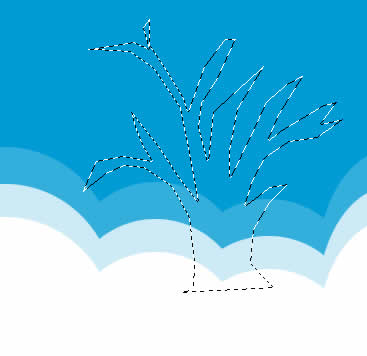 然后执行“选择”->“修改”->“扩展”,设置为2,继续执行“选择”->“修改”->“平滑”,设置为2。然后按Del删除,效果如下:
 新建立一个图层,使用画笔工具绘制一些小白点,注意明暗细节:
 最终效果:
 |
|||
| 关于45IT | About 45IT | 联系方式 | 版权声明 | 网站导航 | |
|
Copyright © 2003-2011 45IT. All Rights Reserved 浙ICP备09049068号 |